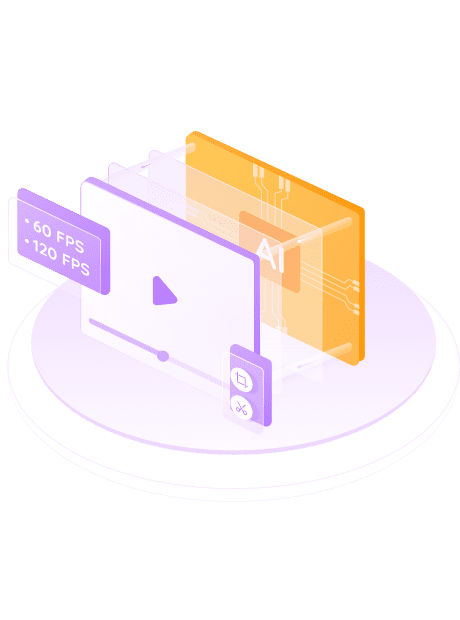Erhöhung der Video-Bildrate mit AI auf 120 FPS
UniFab Smoother AI verbessert die Glättung von Videos mit AI Frame Interpolation, die entwickelt wurde, um die Bildwiederholrate zu erhöhen und glattere Bewegungen zu gewährleisten, insbesondere bei sich schnell bewegenden Objekten oder Szenen. UniFab Smoother AI reduziert Flimmern und Zittern für ein natürlicheres Aussehen und ein optimales Seherlebnis.
Erweiterte Optionen für die Frame-Interpolation
UniFab bietet Frame-Interpolations-Optionen wie ganzzahlige Mehrfach-Interpolation und spezifische Framerate auswählen.
Bei der Interpolation mit ganzzahligen Vielfachen wird die ursprüngliche Bildrate des Videos um ein ganzzahliges Vielfaches erhöht, was zu einer verbesserten Glättung des Videos führt, ohne dass es zu Bildverdoppelungen oder Informationsverlusten kommt und ohne dass sich die ursprüngliche Geschwindigkeit ändert.
Es stehen die Optionen 60fps und 120fps zur Verfügung. Dank der AI-Technologie ist auch ohne ganzzahlige Mehrfachinterpolation absolute Glätte und Qualität gewährleistet.
Einfache Bedienung für Einsteiger
Viele Bildinterpolationsprogramme erfordern spezielle AI-Kenntnisse und sind daher nicht einfach zu bedienen.
Mit UniFab Smoother AI brauchen Sie sich nicht mehr um komplizierte Einstellungen und Parameter zu kümmern. Die AI kümmert sich intelligent um alles.
Unterstützung beim Videoschnitt
Zuschneiden und Trimmen sind im UniFab-Editor-Modul verfügbar, um Ihre persönlichen Anforderungen zu erfüllen.
Schneiden Sie die gewünschte Größe zu
Benutzerdefinierter Soundeffekt
Optimiert mit Hardwarebeschleunigung
Suchen Sie nach einer schnellen Lösung, um mehrere Aufgaben gleichzeitig zu erledigen? UniFab Smoother AI weiß, wie kostbar Ihre Zeit ist, und hilft Ihnen mit seiner Hardware-Beschleunigungstechnologie, den schnellsten Video-Konvertierungs- und Bearbeitungsprozess zu erleben.
Das Programm ist mit den neuesten GPU-Hardwarebeschleunigungstechnologien ausgestattet, darunter NVIDIA CUDA, AMD und Intel Quick Sync, die es Ihnen ermöglichen, eine größere Anzahl von Aufgaben in der vorgegebenen Zeit zu erledigen.
Testbeispiel für die Verarbeitungsgeschwindigkeit
UniFab Smoother AI verwendet hochentwickelte AI-Algorithmen, die eine entsprechend leistungsfähige Hardwareunterstützung erfordern. Daher kann es einige Zeit dauern, bis eine Aufgabe vollständig abgeschlossen ist. Die Konvertierungsgeschwindigkeit kann je nach Videoeingangs- und -ausgangsauflösung sowie den Verarbeitungsmöglichkeiten der Hardware variieren. Nachfolgend finden Sie zu Ihrer Information unsere Testergebnisse.
| 30 FPS auf 60 FPS | 30 FPS auf 120 FPS | 60 FPS auf 120 FPS | |
|---|---|---|---|
| GTX 1660 | 12-fache Länge des Originalvideos | 25-fache | 25-fache |
| RTX 3070 | 7-fache | 8-fache | 15-fache |
| RTX 4080 | 3-fache | 4-fache | 7-fache |
Das Testbeispiel wurde in 1080p gerendert. Eine höhere Auflösung führt zu einem höheren Stromverbrauch.
NVIDIA-Grafikkarten verwenden das Inferenzarchitekturmodell TensorRT, das etwas schneller ist als gleichwertige Grafikkarten von AMD und Intel.
100% Sicher & Sauber
Was sagen sie über unsere Produkte?
- AliceFotografin
Als professioneller Fotograf verbringe ich einen Großteil meines Tages mit der Aufnahme und Bearbeitung von Videos. Vor kurzem habe ich begonnen, Unifab Smoother AI zu verwenden, und um ehrlich zu sein, es ist eine Revolution für meinen Workflow. Dieses Tool geht weit über das hinaus, was ich für die Flüssigkeit und Kontinuität meiner Videos benötige, und sorgt für ein makelloses visuelles Erlebnis.
- Gavin ClarkIngenieur
Ich bin seit vielen Jahren in der Technologiebranche tätig und hatte die Gelegenheit, mit verschiedenen AI-Tools zu arbeiten. Kürzlich hatte ich die Gelegenheit, mit Unifab Smoother AI zu arbeiten, und ich bin von seiner intuitiven, technologisch fortschrittlichen und einfach zu konfigurierenden Natur begeistert. Probieren Sie es aus und Sie werden sehen.
- LiamYouTube Vlogger
Ich kann es nur jedem empfehlen, der Wert auf seine Zeit und die Qualität seiner Arbeit legt. Es hat meine Inhalte wirklich auf ein ganz neues Niveau gehoben. Unifab Smoother AI ist wie ein persönlicher Zauberer für meine Videoraten.
Wie verwenden Sie UniFab Smoother AI?
Schritt1:Starten von UniFab und Auswahl des gewünschten Modus
Doppelklicken Sie auf UniFab und wählen Sie das Modul „Smoother“.
Schritt 2: Quelle laden und Quellvideo bearbeiten
Fügen Sie das Video hinzu, das Sie verbessern möchten, passen Sie die Bildrate, die Ausgabequalität, den Ton usw. an.
Schritt 3: Beginn der Videobearbeitung
Klicken Sie auf Start. Mit UniFab werden Ihre Videos bald noch flüssiger.
Systemanforderungen
Betriebssystem: Windows 10 (nur 64 bit)
Erforderlicher RAM:
| Minimum | Empfohlen | Optimal |
|---|---|---|
| 8GB | 16GB | 32GB |
Bild im CPU-Modus verarbeiten:
| Intel | AMD | |
|---|---|---|
| Minimum | Empfohlen | Intel CPU ab 2015 (4. Generation) |
| AMD CPU ab 2016 | Intel i7 (7. Generation) oder höher (4 GHz und höher) | Ryzen 7 oder höher (4 GHz und höher) |
Bild im GPU-Modus verarbeiten:
| NVIDIA | AMD | |
|---|---|---|
| Minimum | Empfohlen | Nvidia 750Ti (GPU Compute 3.5) oder höher mindestens 2 GB VRAM |
| GCN 1.0, wie HD 7750 | Nvidia RTX-Serie oder höher mit 6 GB oder mehr VRAM | RX 500-Serie, z. B. RX 560, RX 570 |
Stellen Sie sicher, dass Ihre Grafikkarte den neusten Treiber installiert hat.
Downloaden Sie den neuesten Treiber für Nvidia, AMD und Intel.
Unterstützte Grafikkarten
NVIDIA
AMD
Intel
RTX 40 SERIES, such as RTX 4090, RTX 4080, RTX 4070 Ti, RTX 4070, RTX 4060 Ti, RTX 4060 RTX 30 SERIES, such as RTX 3090, RTX 3080 Ti, RTX 3070, RTX 3060, RTX 3050 RTX 20 SERIES, such as RTX 2080 Ti, RTX 2080 SUPER, RTX 2080, RTX 2070 SUPER, RTX 2070, RTX 2060 SUPER, RTX 2060 GTX 16 SERIES, such as GTX 1660 Ti, GTX 1660, GTX 1650 SUPER, GTX 1650 GTX 10 SERIES, such as GTX 1080 Ti, GTX 1080, GTX 1070 Ti, GTX 1070, GTX 1060, GTX 1050 Ti Überprüfen Sie die Berechnungsfähigkeiten Ihrer Grafikkarte hier.
Installieren Sie den neusten Treiber Hier.